Dank der neuen Datenschutz-Tools von WhatsApp müssen Sie Ihren Freunden oder Familienmitgliedern nicht mehr erklären, wann Sie Ihre letzte Nacht gesehen haben. Sie können jetzt Ihre zuletzt gesehenen Daten vor bestimmten Kontakten auf WhatsApp verbergen. Früher hatten Sie die Möglichkeit, das zuletzt Gesehene mit allen, mit niemandem oder nur mit Kontakten zu teilen. Es fehlte die Möglichkeit, dies vor ausgewählten irritierenden Kontakten zu verbergen. Das Unternehmen holt endlich zur Konkurrenz auf und ermöglicht es den Nutzern, ihren letzten Online-Status zu verbergen.

Wenn neugierige Kontakte Sie nach Ihrer nächtlichen Anwesenheit auf WhatsApp fragen, können Sie sie jederzeit aus Ihrer Kontaktliste entfernen und die Weitergabe Ihres zuletzt gesehenen Status beenden. Aber das ist keine ideale Lösung. Stattdessen können Sie die folgenden Schritte ausführen und das Gesehene für ausgewählte Kontakte auf WhatsApp ausblenden.
Was passiert, wenn Sie das zuletzt Gesehene vor bestimmten Kontakten auf WhatsApp verbergen?
Die einzige Möglichkeit, andere daran zu hindern, zu sehen, wann Sie online waren, besteht darin, verschiedene Optionen für „Zuletzt gesehen um“ auszuwählen. Sie können wählen, ob alle Kontakte ausgeblendet oder Kontakte ausgewählt werden sollen. Wenn Sie sich jedoch dafür entscheiden, es vor allen zu verbergen, kann es niemand mehr sehen, als Sie das letzte Mal auf WhatsApp online waren, auch wenn die Person nicht auf Ihrer Kontaktliste steht.
Eine der grundlegenden Funktionen von WhatsApp besteht darin, dass Sie den Status „Zuletzt gesehen bei“ nicht für die Kontakte anzeigen können, wenn Sie ihn ausblenden. Allerdings können Ihre Kontakte und Sie den Online-Status des anderen nur dann sehen, wenn Sie online sind, ohne dass ein Zeitstempel damit verbunden ist. Das Ausblenden Ihres Status „Zuletzt gesehen bei“ hat keinen Einfluss auf andere Funktionen von WhatsApp. Ihre Kontakte können Ihren WhatsApp-Status und WhatsApp-Stories anzeigen und sogar einen Audio-/Videoanruf tätigen oder Ihnen direkt eine SMS senden. Sehen Sie sich unseren speziellen Leitfaden an, wenn Sie WhatsApp Stories vor bestimmten Kontakten verbergen möchten .
Um zu verhindern, dass andere Sie wegen der Zeit, in der Sie online waren, belästigen, können Sie sie auch blockieren. Dann können sie Ihren Status „Zuletzt gesehen bei“ und Ihren WhatsApp-Status nicht sehen, Sie nicht anrufen oder Ihnen auf WhatsApp keine SMS schicken.
WhatsApp für iPhone
Auf dem iPhone von WhatsApp gibt es im Einstellungsmenü die Möglichkeit, die zuletzt gesehenen Kontakte vor bestimmten Kontakten auszublenden. Führen Sie die folgenden Schritte aus, um Änderungen vorzunehmen.
Schritt 1: Öffnen Sie WhatsApp auf dem iPhone.
Schritt 2: Tippen Sie unten rechts auf das Zahnrad „Einstellungen“.
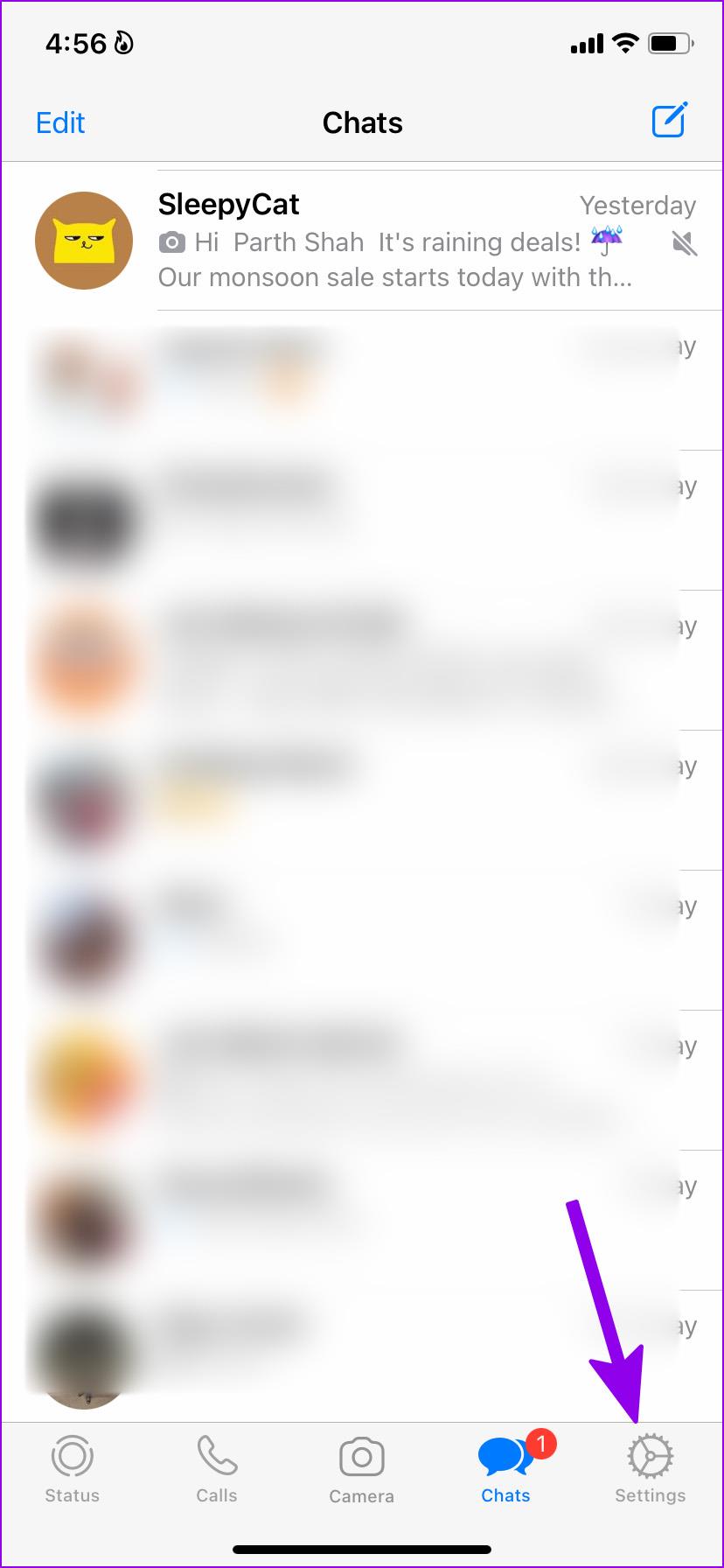
Schritt 3: Wählen Sie das Menü „Konto“.
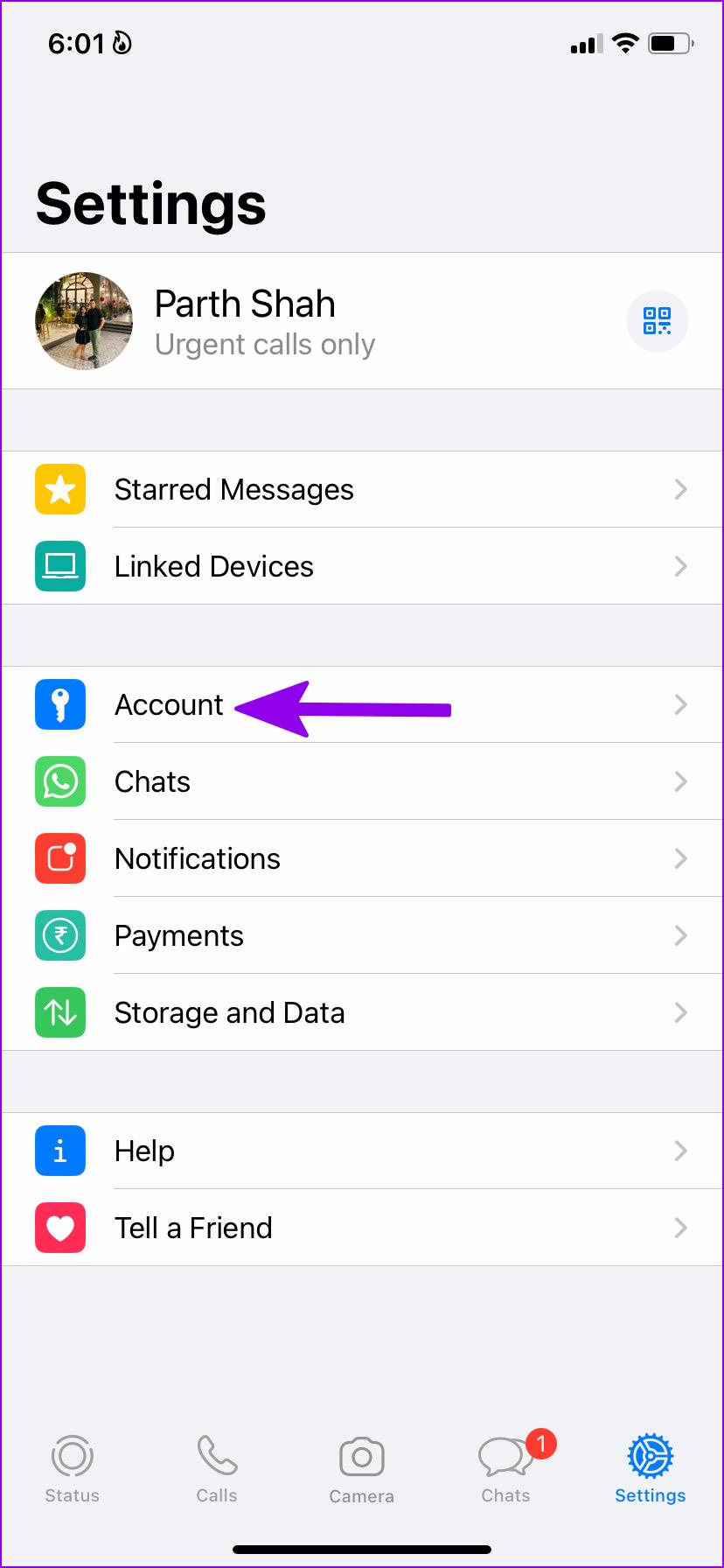
Schritt 4: Tippen Sie auf Datenschutz.
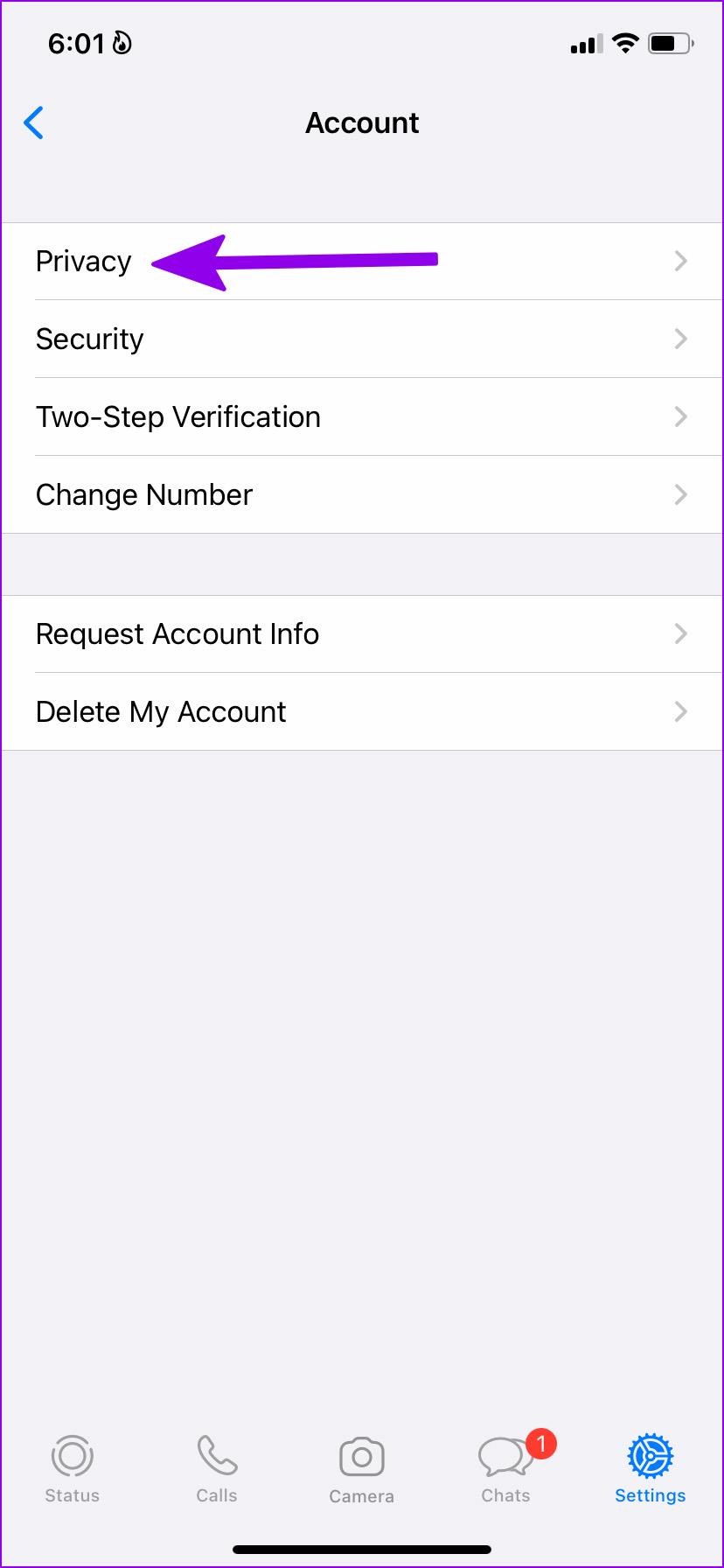
Schritt 5: Wählen Sie „Zuletzt gesehen“ aus. Dort sehen Sie vier Optionen:
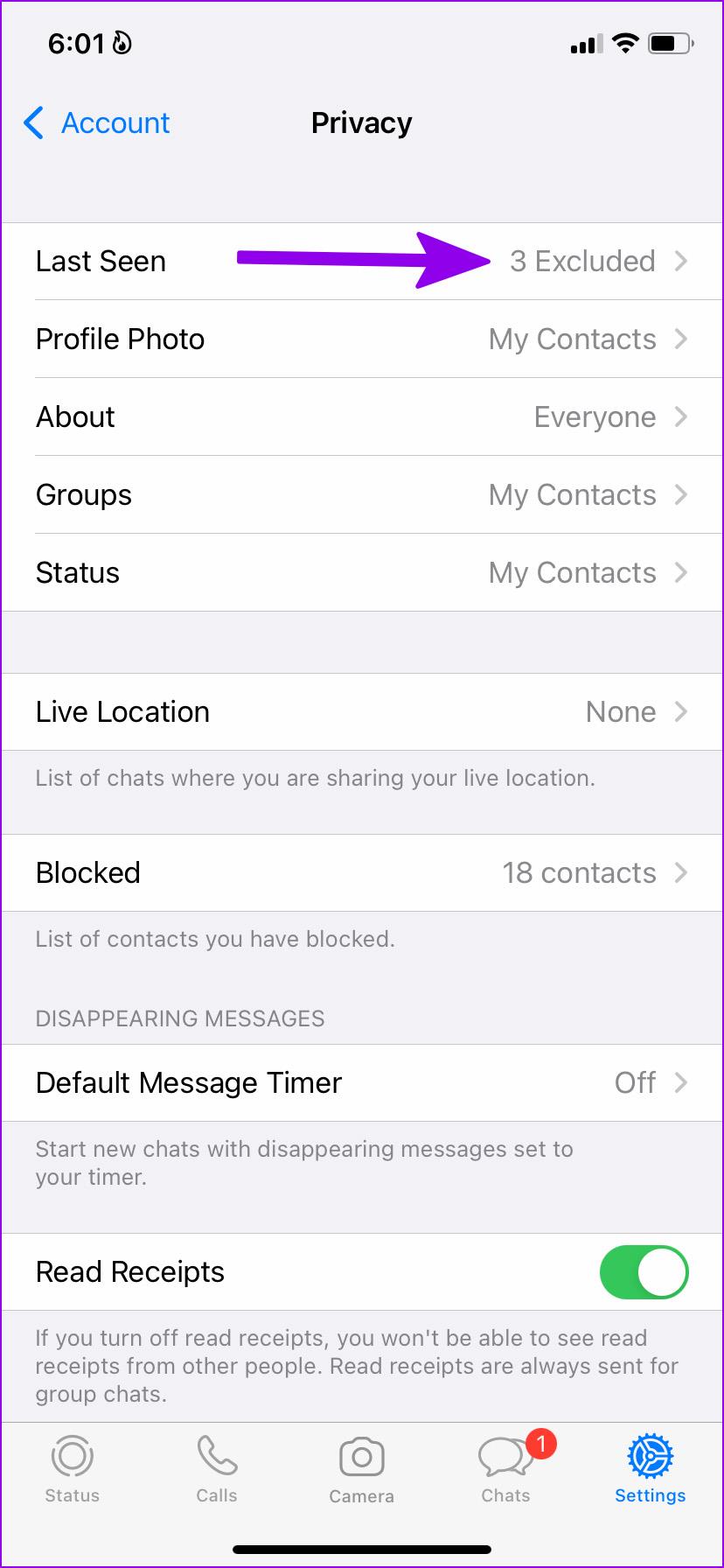
- Jeder: Teilen Sie Ihren zuletzt gesehenen Status mit allen (auch mit denen, die nicht in Ihrer Kontaktliste sind). Aus Datenschutzgründen empfehlen wir Ihnen dringend, diese Option zu vermeiden.
- Meine Kontakte: Die meisten Benutzer entscheiden sich für diese Option. Es wird nur das zuletzt gesehene Bild mit Ihren Kontakten geteilt.
- Meine Kontakte außer: Zuletzt gesehen vor bestimmten Kontakten ausblenden.
- Niemand: Niemand kann Ihren zuletzt gesehenen Status sehen.
Schritt 6: Tippen Sie auf „Meine Kontakte außer“.
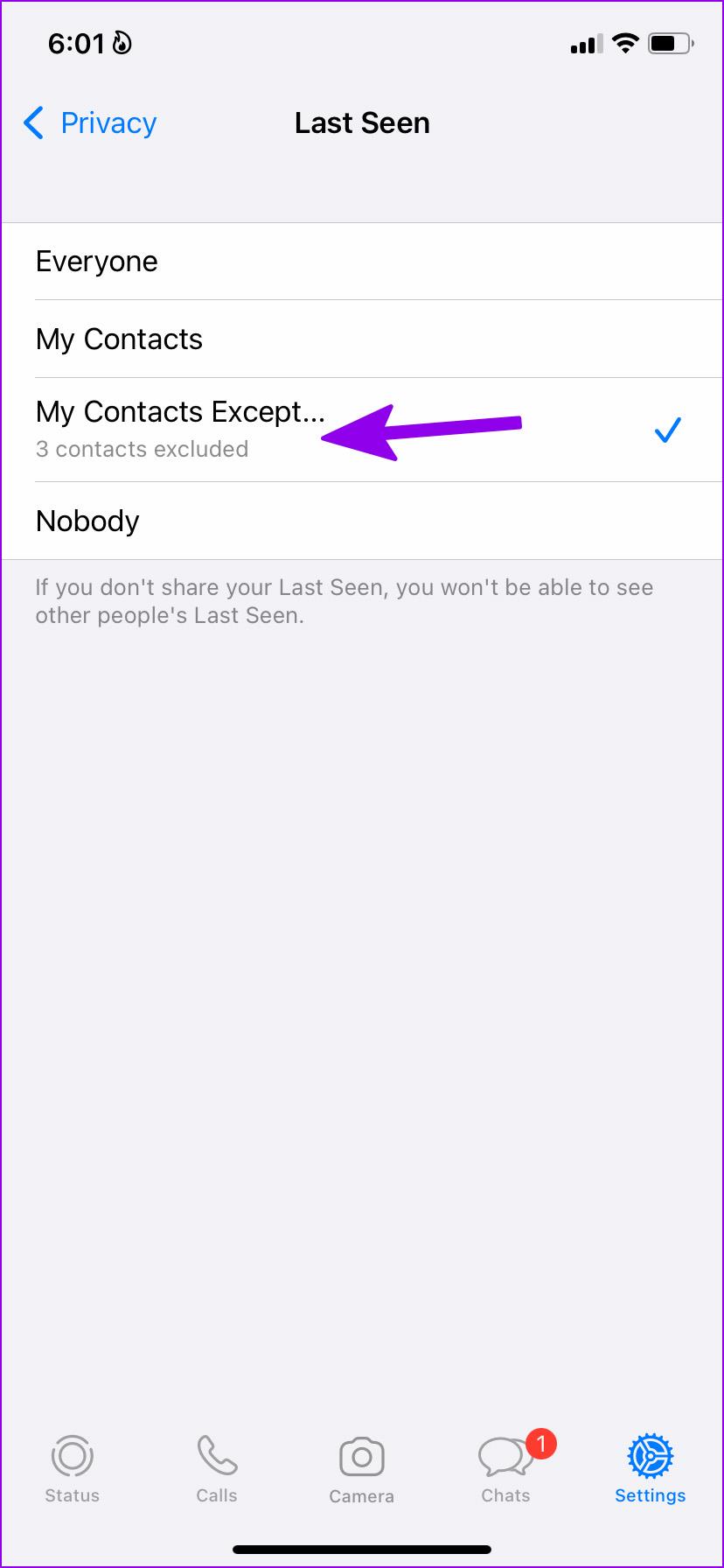
Schritt 7: Die Kontaktliste auf WhatsApp wird geöffnet.
Schritt 8: Tippen Sie auf das Optionsfeld neben den Kontakten, vor denen Sie Ihre zuletzt gesehenen Kontakte verbergen möchten.
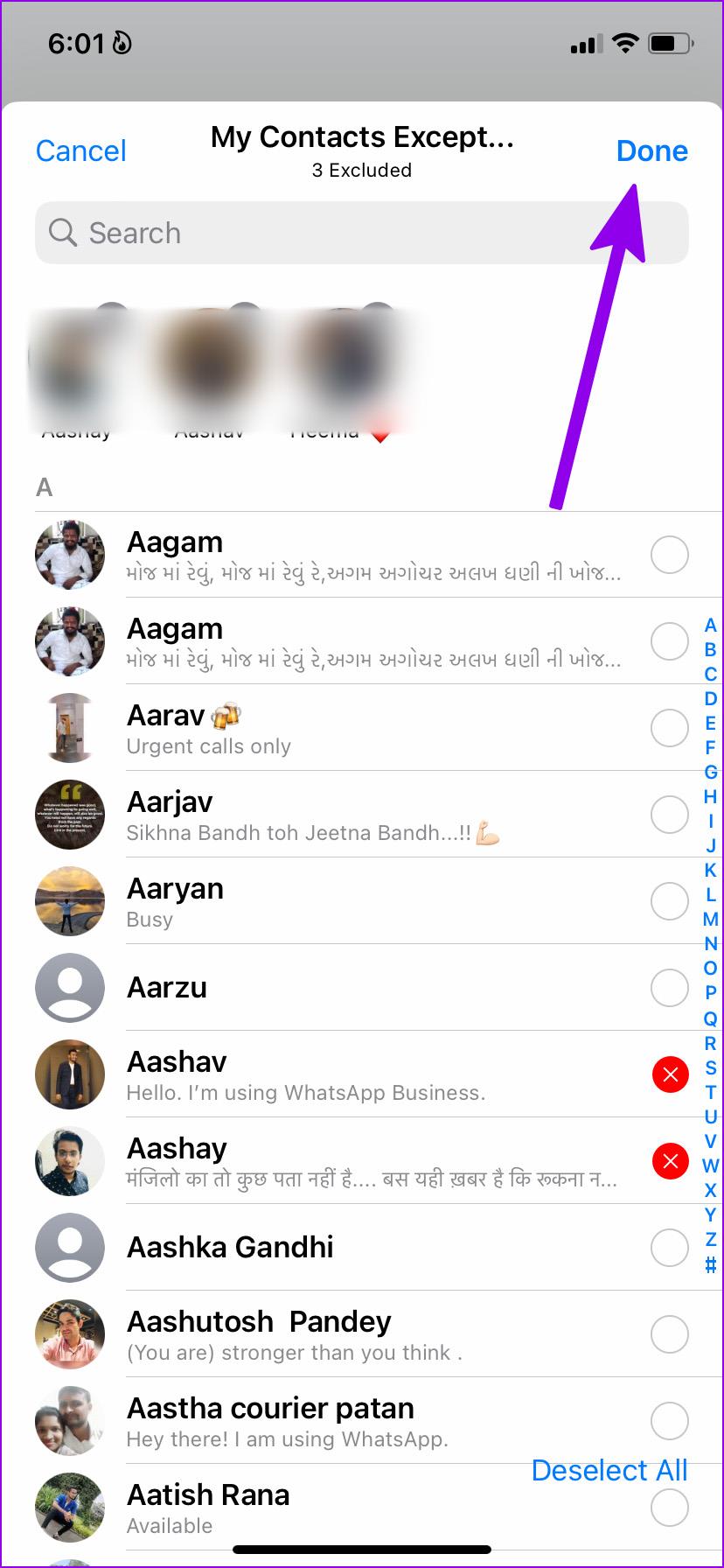
Schritt 9: Klicken Sie oben rechts auf die Schaltfläche „Fertig“ und wählen Sie „Kontakte können Ihre zuletzt auf WhatsApp gesehenen Kontakte nicht sehen“ aus.
Danach kann keiner Ihrer Kontakte Ihren Status „Zuletzt gesehen bei“ sehen. Die Kehrseite dieser Einstellung ist, dass Sie nicht auch den Status „Zuletzt gesehen bei“ sehen können.
Sie können die Funktion „Zuletzt gesehen“ für ausgewählte Kontakte auf WhatsApp für Android ausblenden.
WhatsApp für Android
WhatsApp für Android bietet eine andere Oberfläche als die offizielle App für iPhone. Der Speicherort der Einstellungen ist also unterschiedlich, die Namen der Optionen bleiben jedoch identisch. Führen Sie die folgenden Schritte aus, um Änderungen vorzunehmen.
Schritt 1: Öffnen Sie WhatsApp auf Android.
Schritt 2: Tippen Sie auf das Dreipunktmenü in der oberen rechten Ecke.
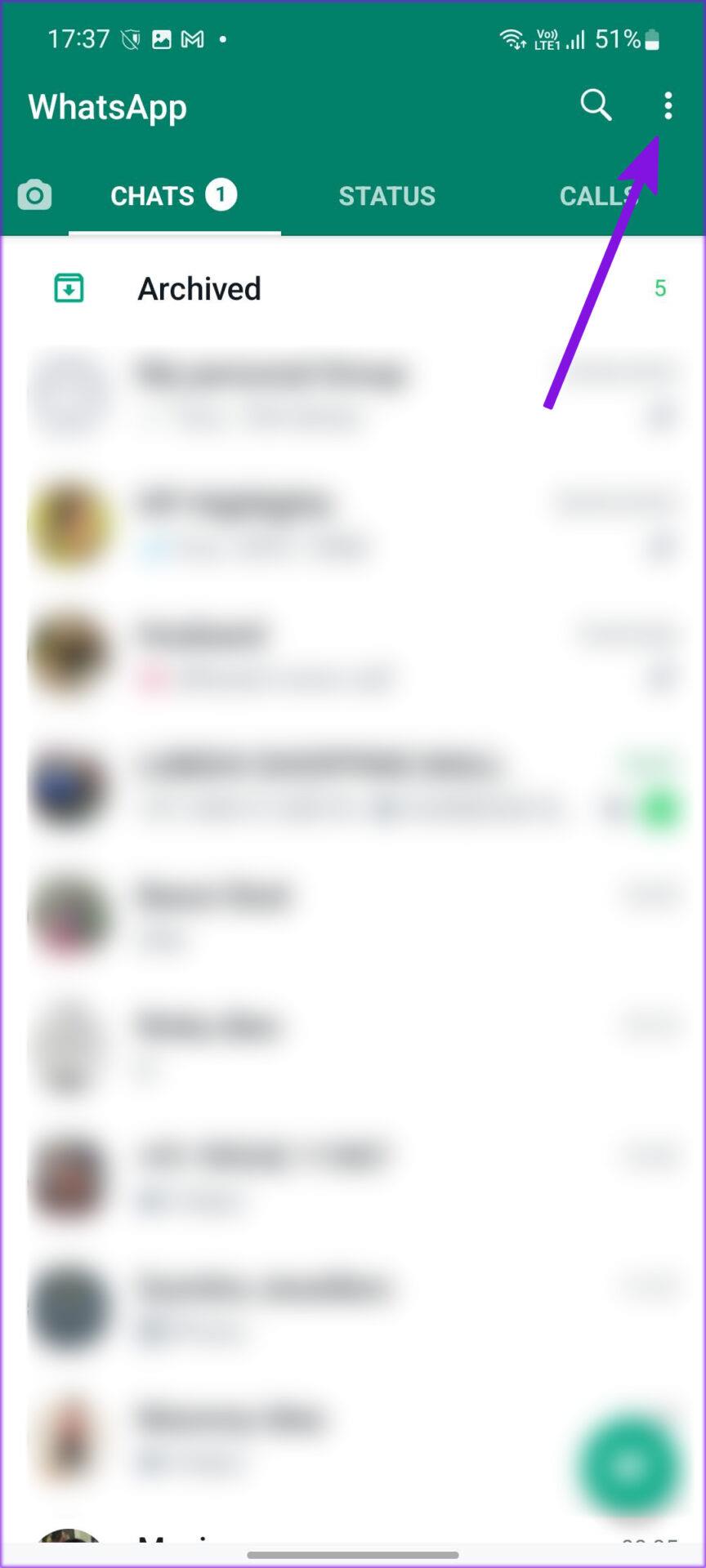
Schritt 3: Öffnen Sie das Menü „Einstellungen“.
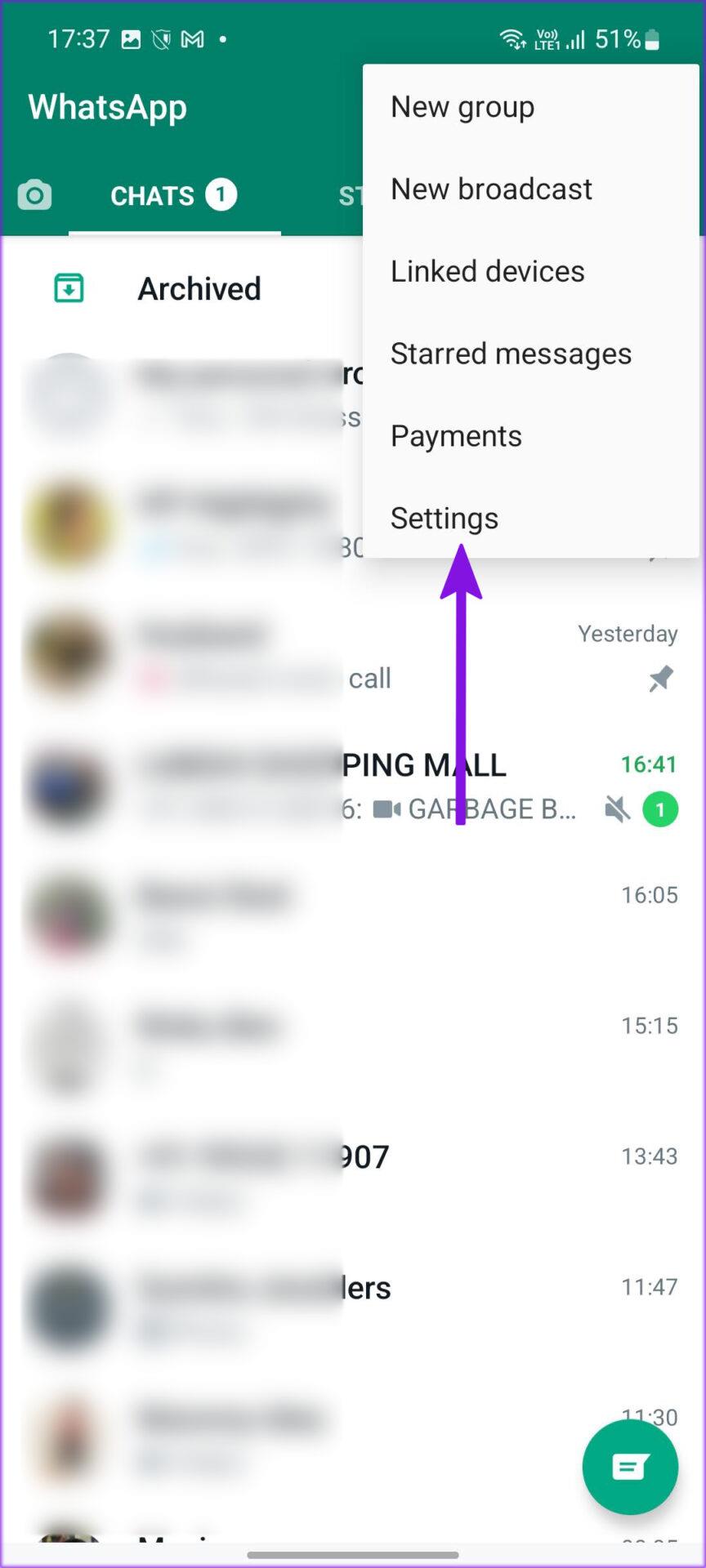
Schritt 4: Tippen Sie auf Konto.
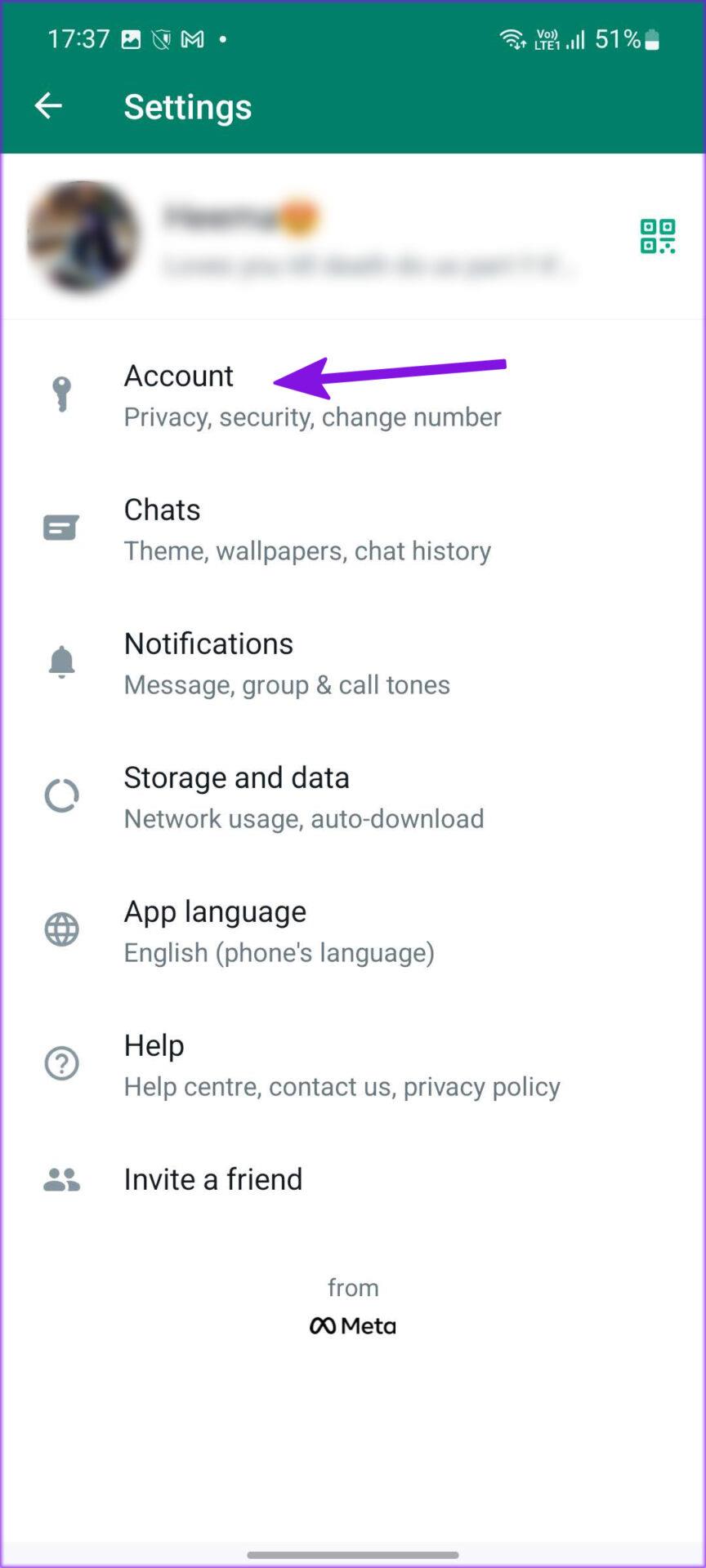
Schritt 5: Wählen Sie Datenschutz.
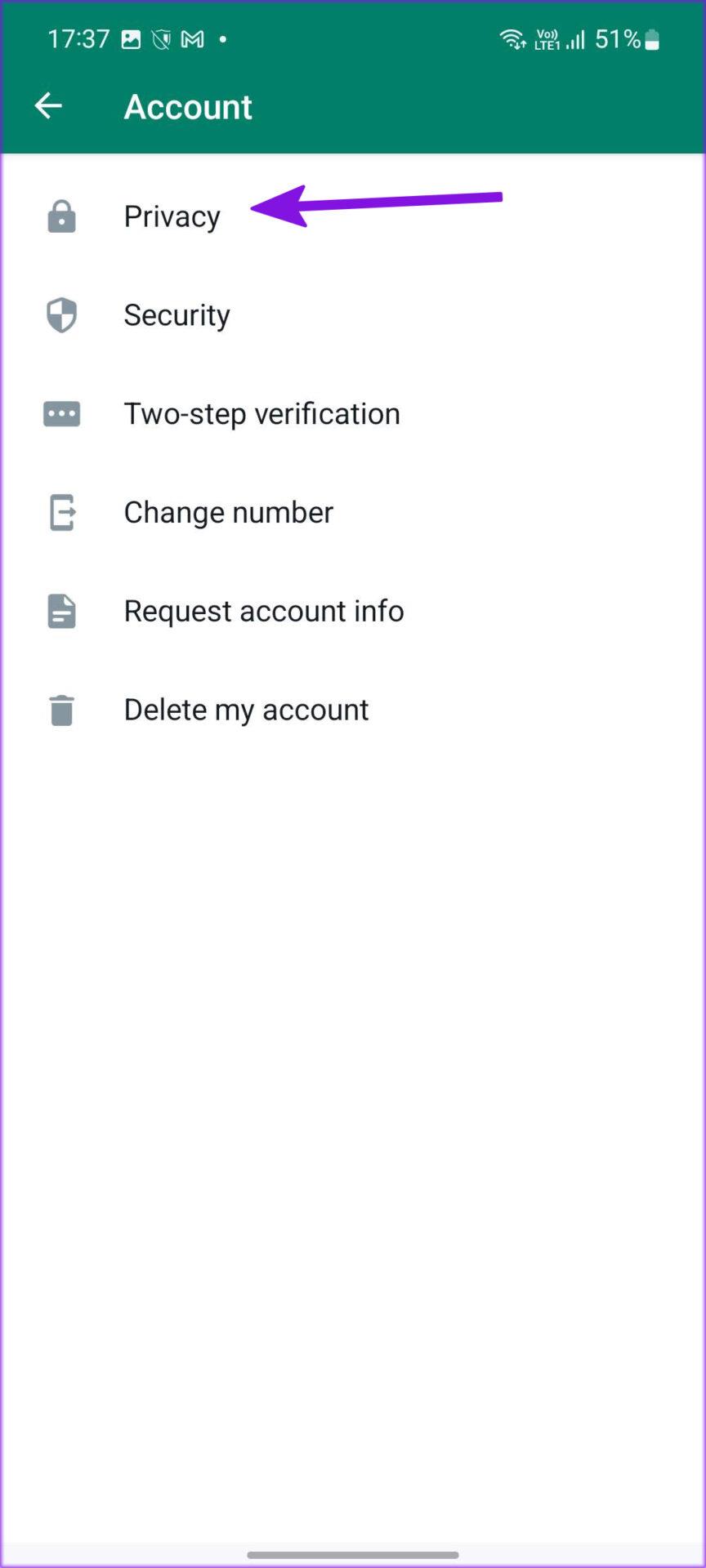
Schritt 6: Tippen Sie auf Zuletzt gesehen.
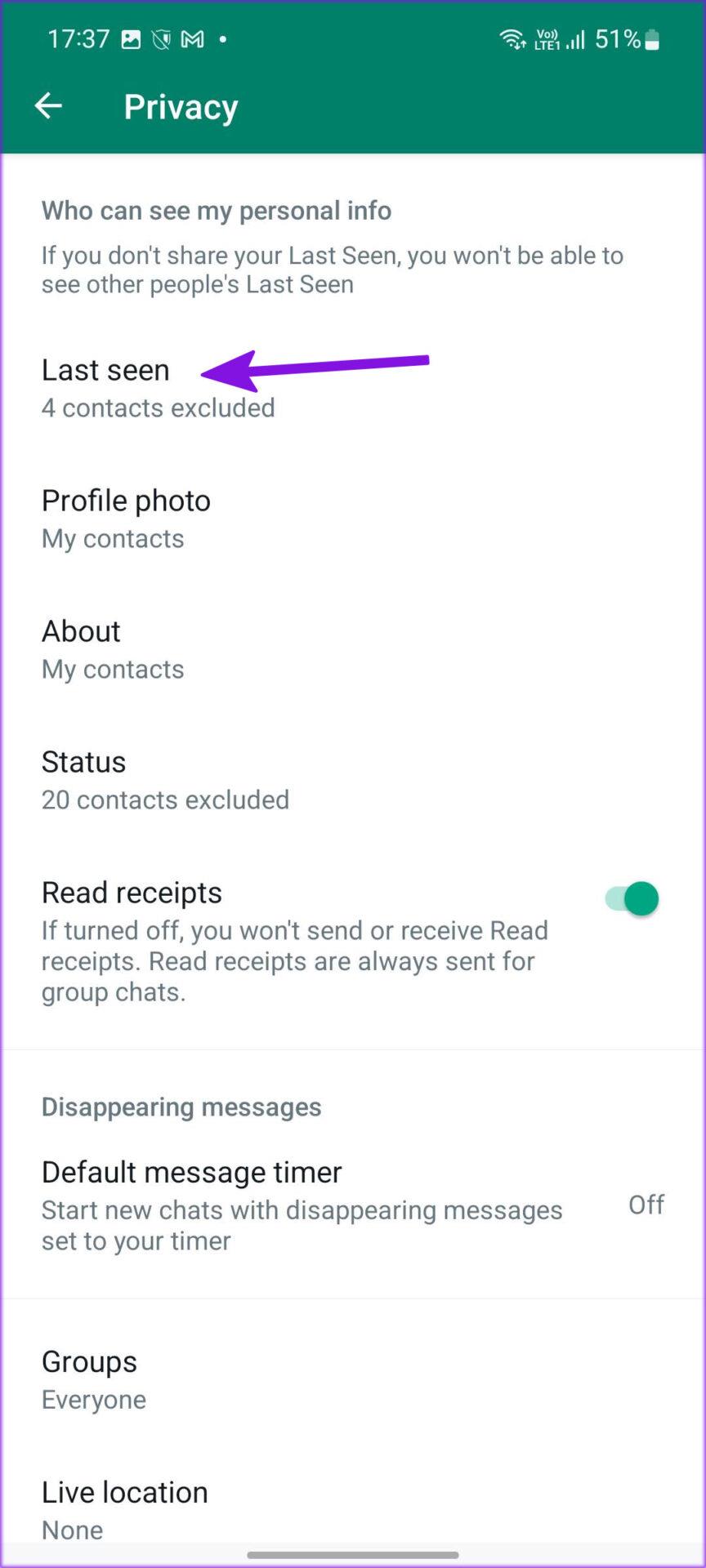
Schritt 7: Sie werden feststellen, dass vier bekannte Optionen zur Auswahl stehen (die oben besprochenen).
Schritt 8: Tippen Sie auf das Optionsfeld neben „Meine Kontakte außer“.
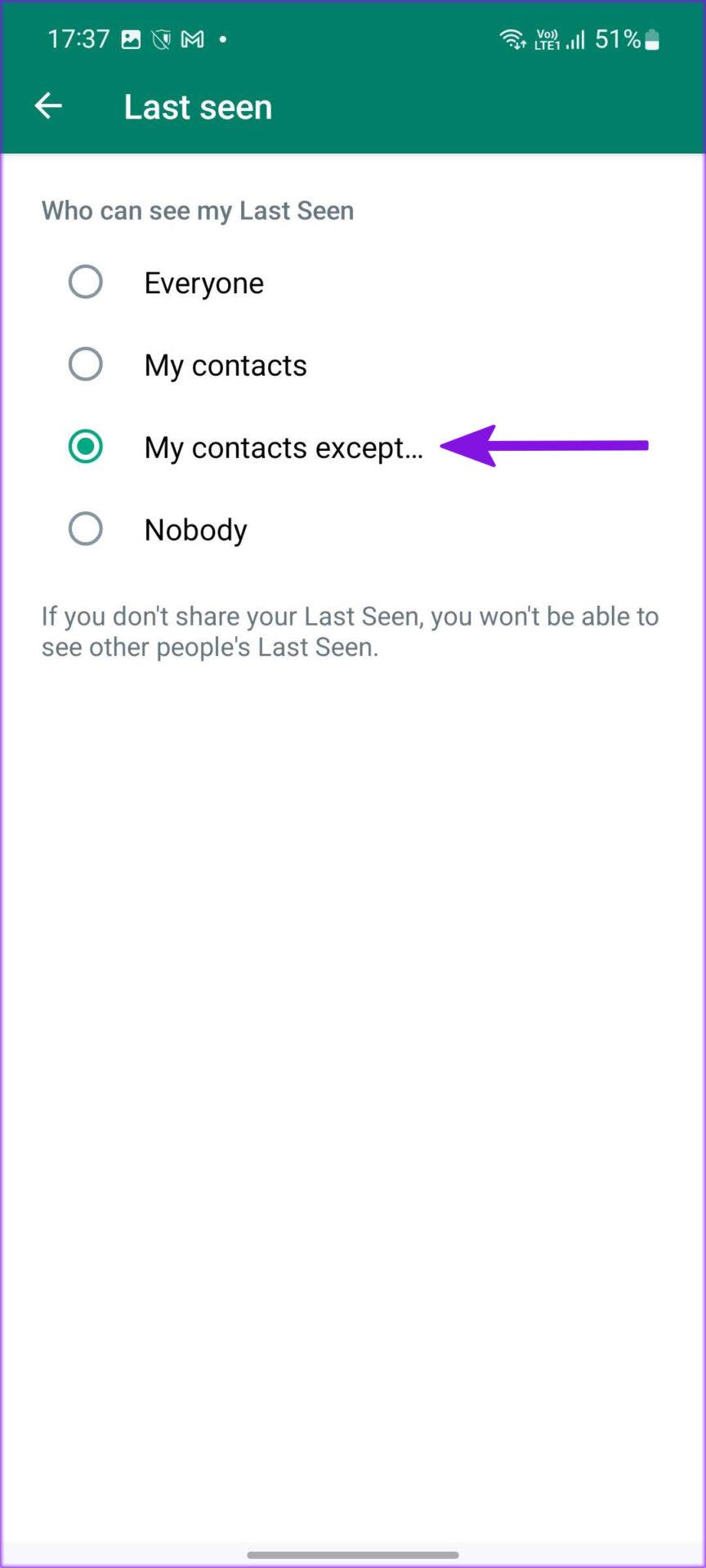
Schritt 9: Wählen Sie im folgenden Menü die Kontakte aus (die Kontakte, vor denen Sie Ihre zuletzt gesehenen Kontakte verbergen möchten).
Schritt 10: Tippen Sie auf das Häkchen in der unteren rechten Ecke.
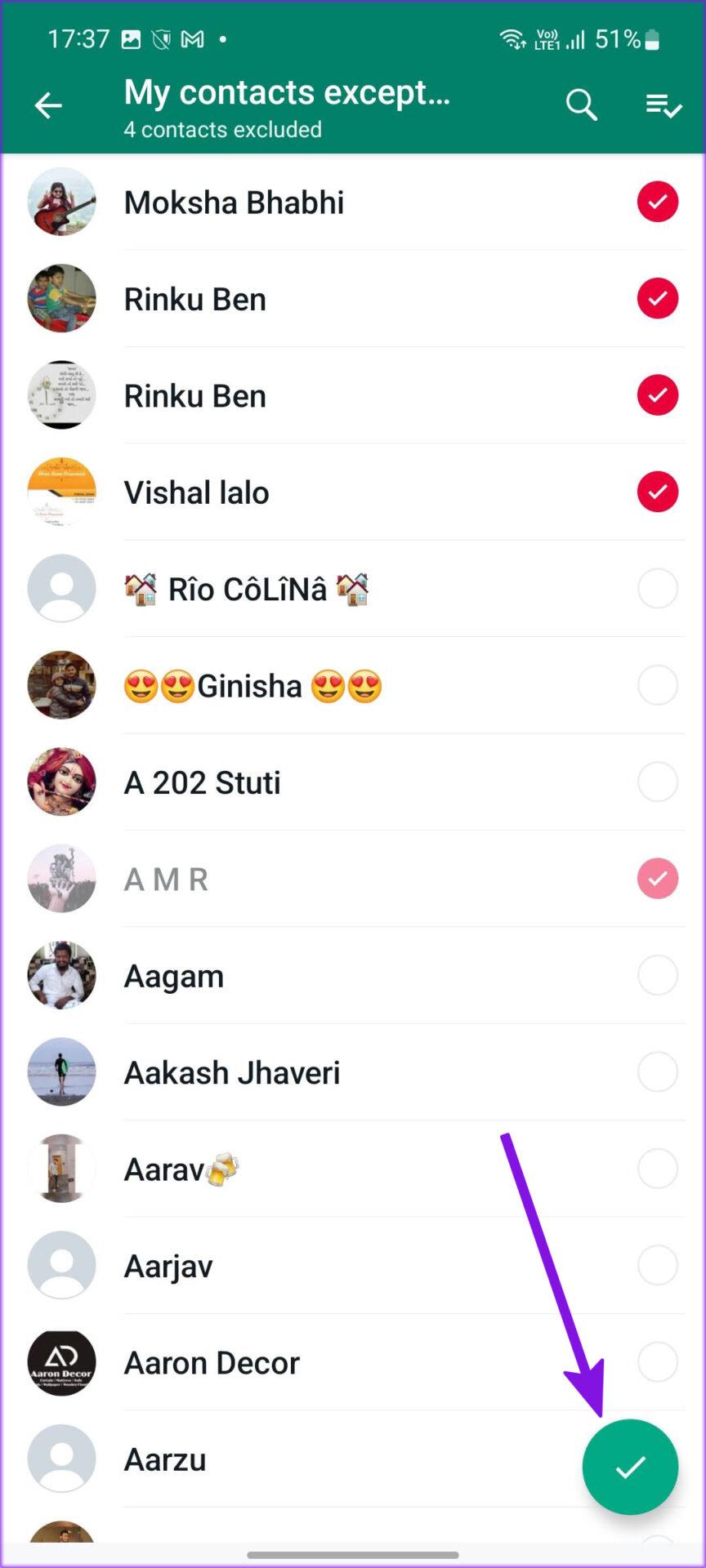
Im Datenschutzmenü können Sie sehen, wie viele Kontakte Sie von der Überprüfung Ihrer zuletzt gesehenen Kontakte ausgeschlossen haben.
Halten Sie neugierige Blicke fern
WhatsApp schließt endlich Datenschutzlücken und bietet die Möglichkeit, das zuletzt gesehene Profilbild und darüber hinaus vor bestimmten Kontakten zu verbergen. Machen Sie weiter und wenden Sie die oben genannten Tricks an, und Ihre Mutter wird Sie nicht mehr fragen, ob Sie um 4 Uhr morgens zuletzt auf WhatsApp gesehen wurden.

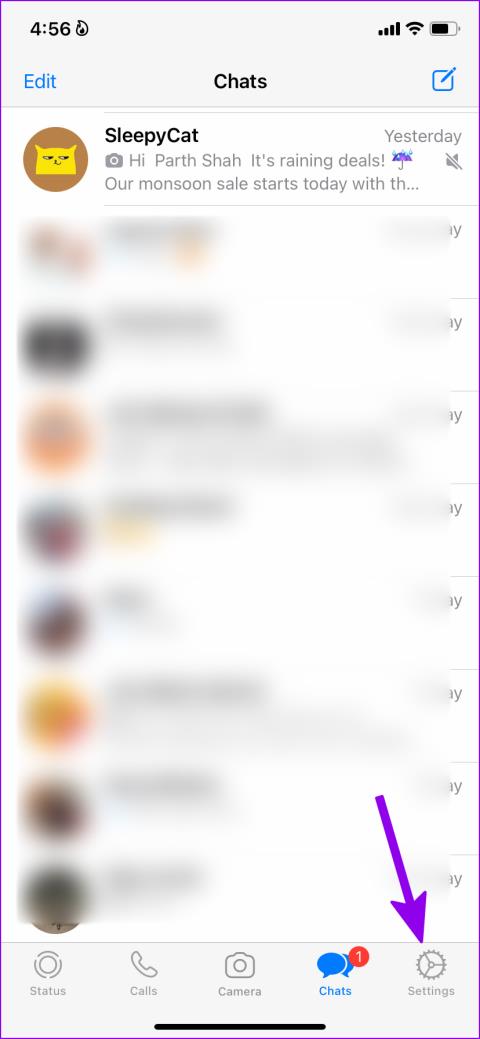

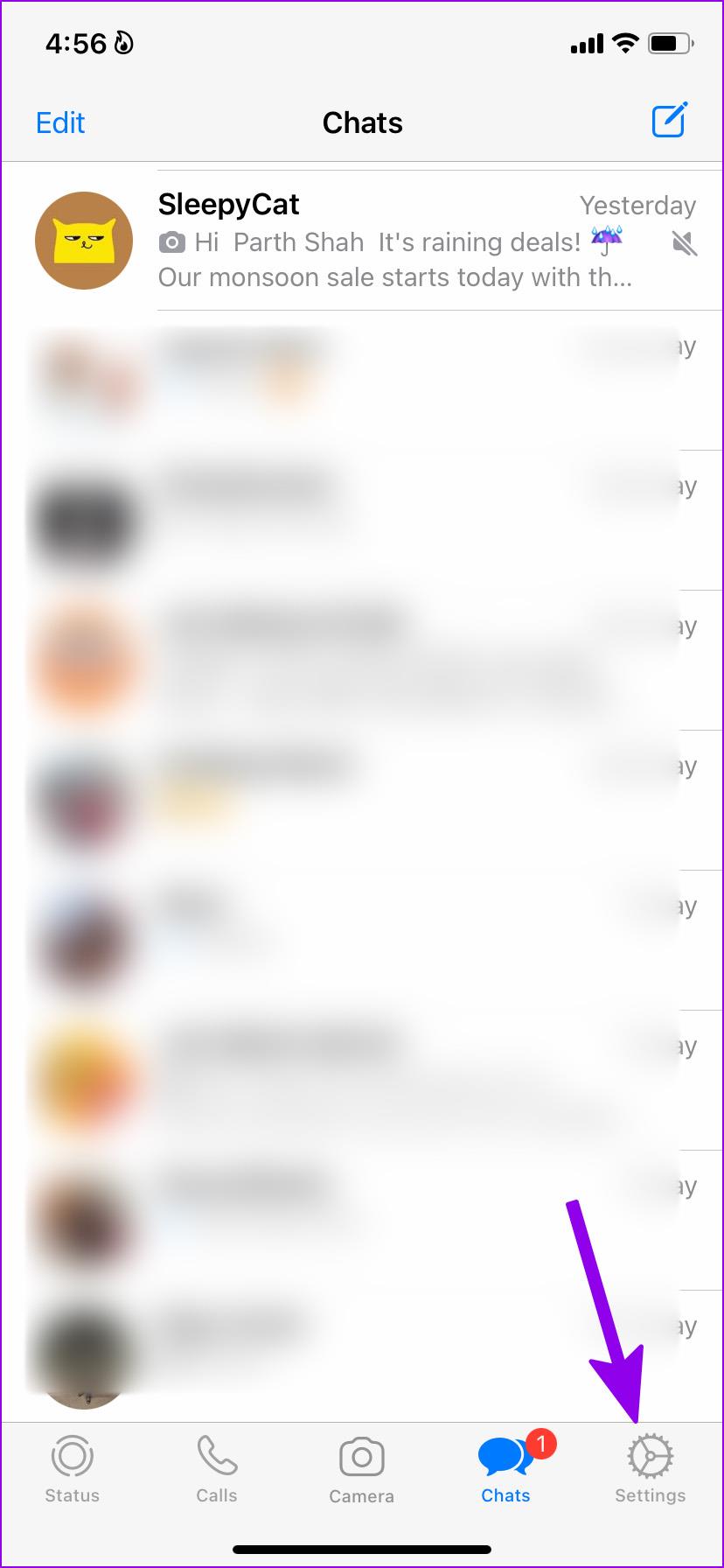
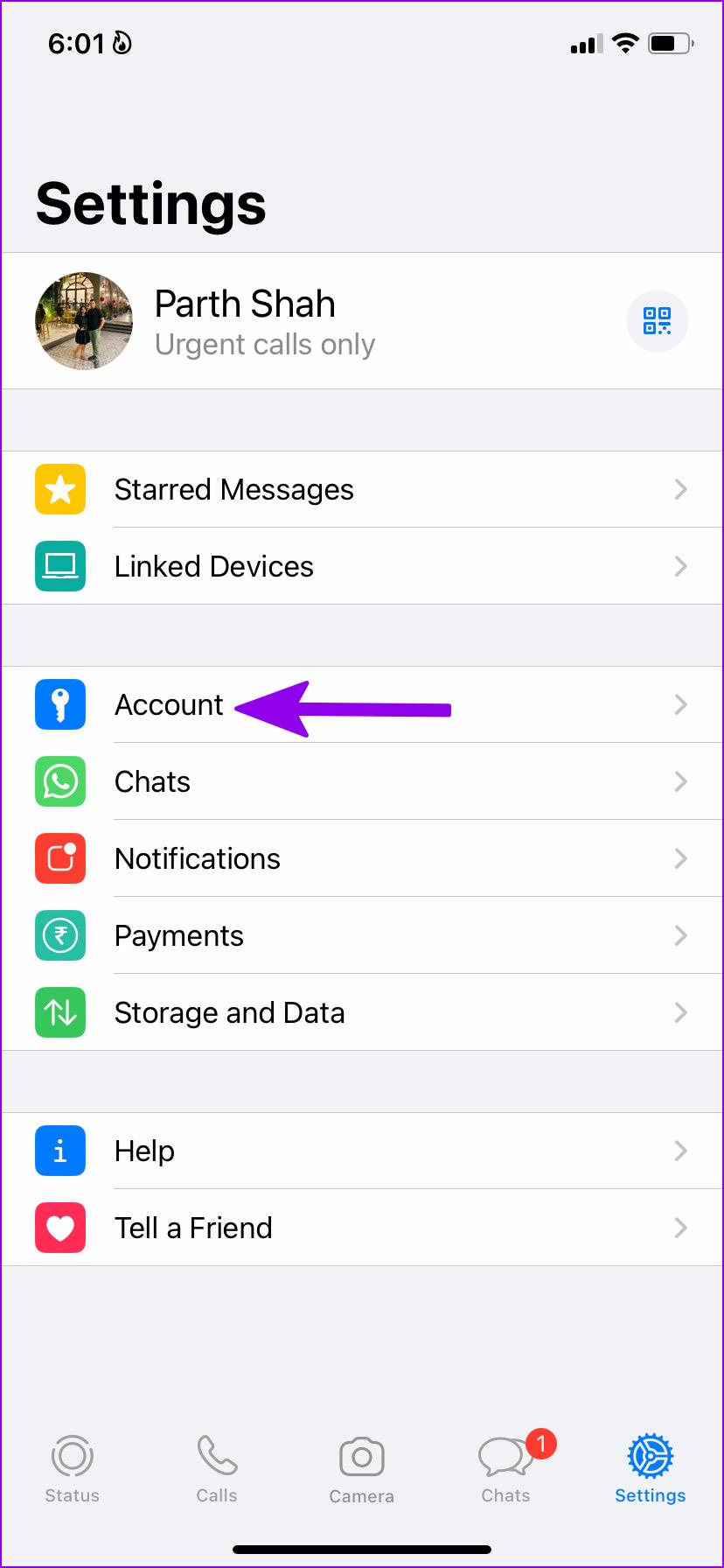
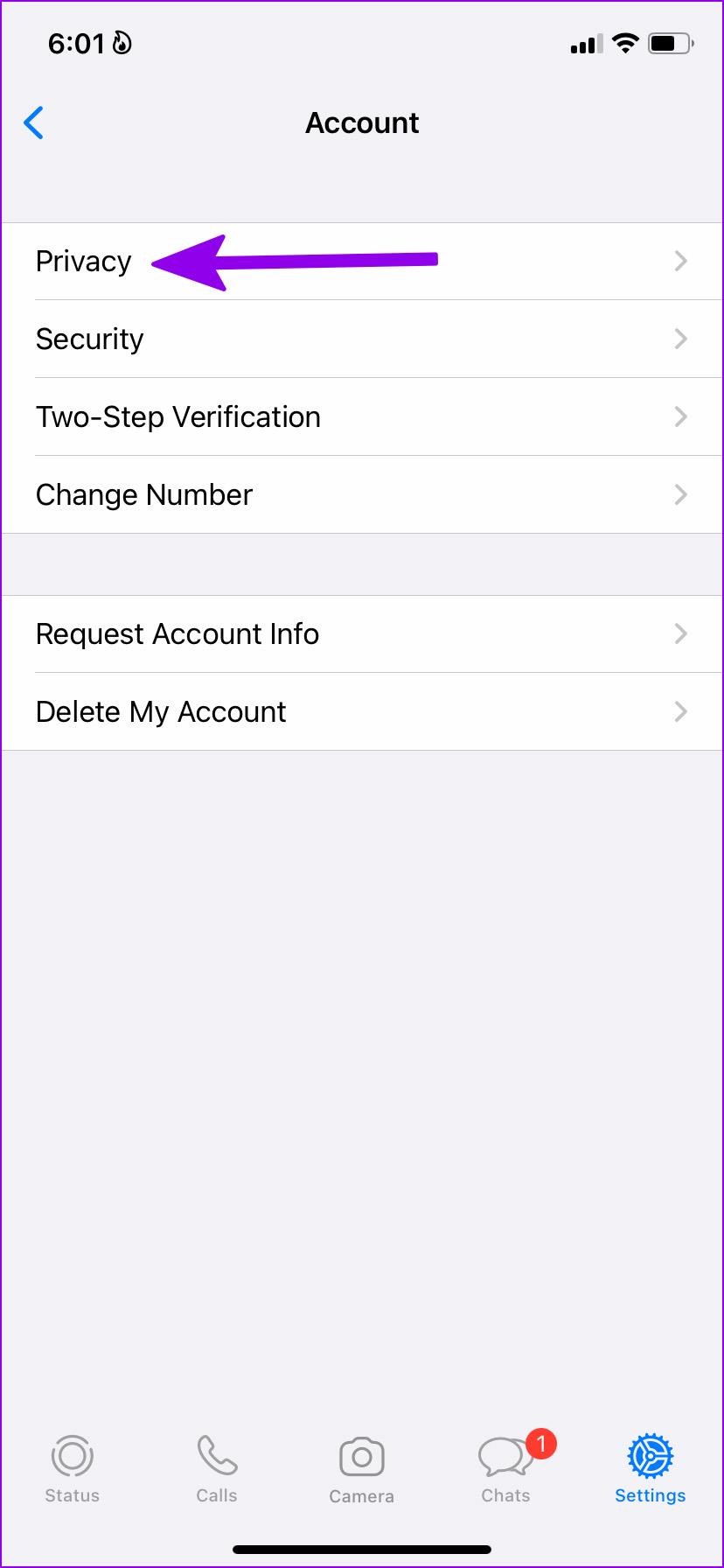
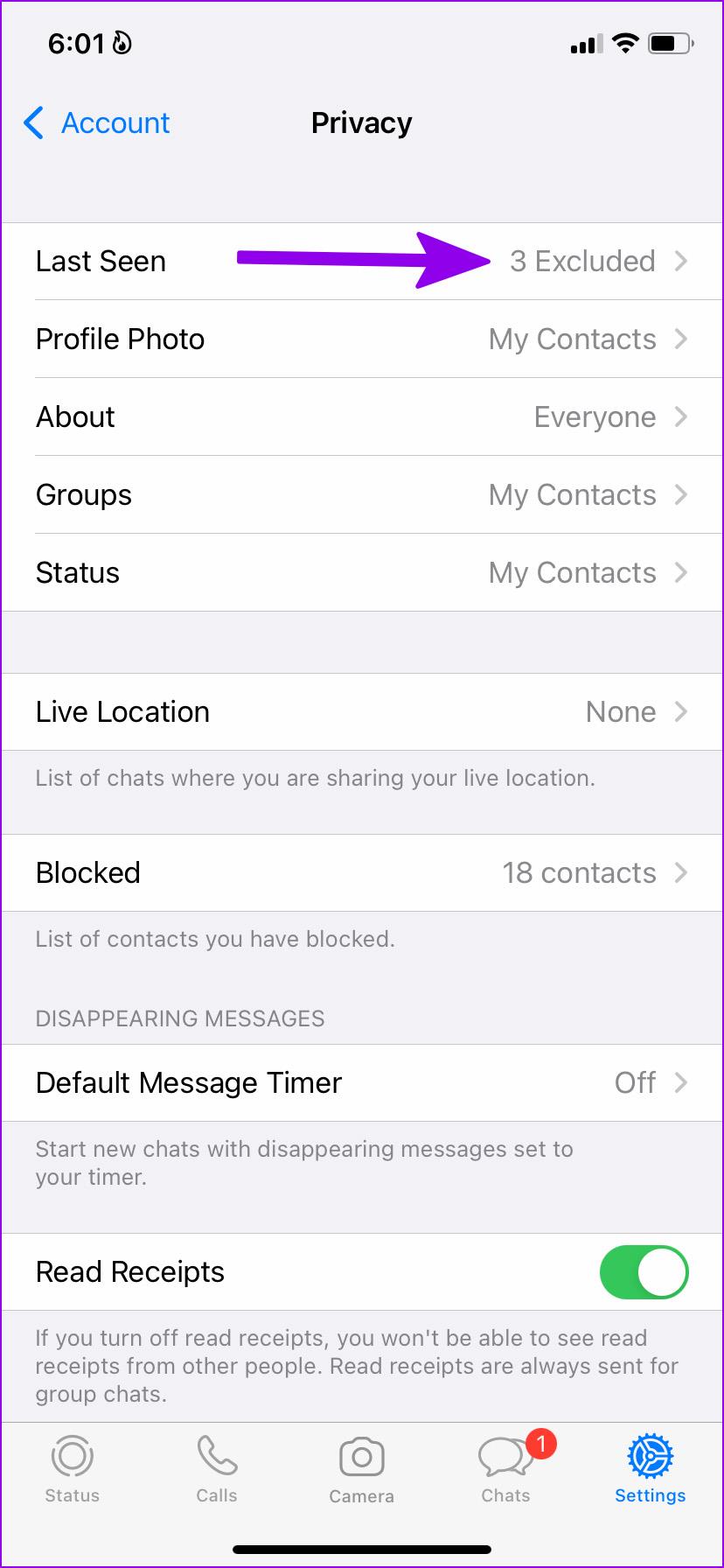
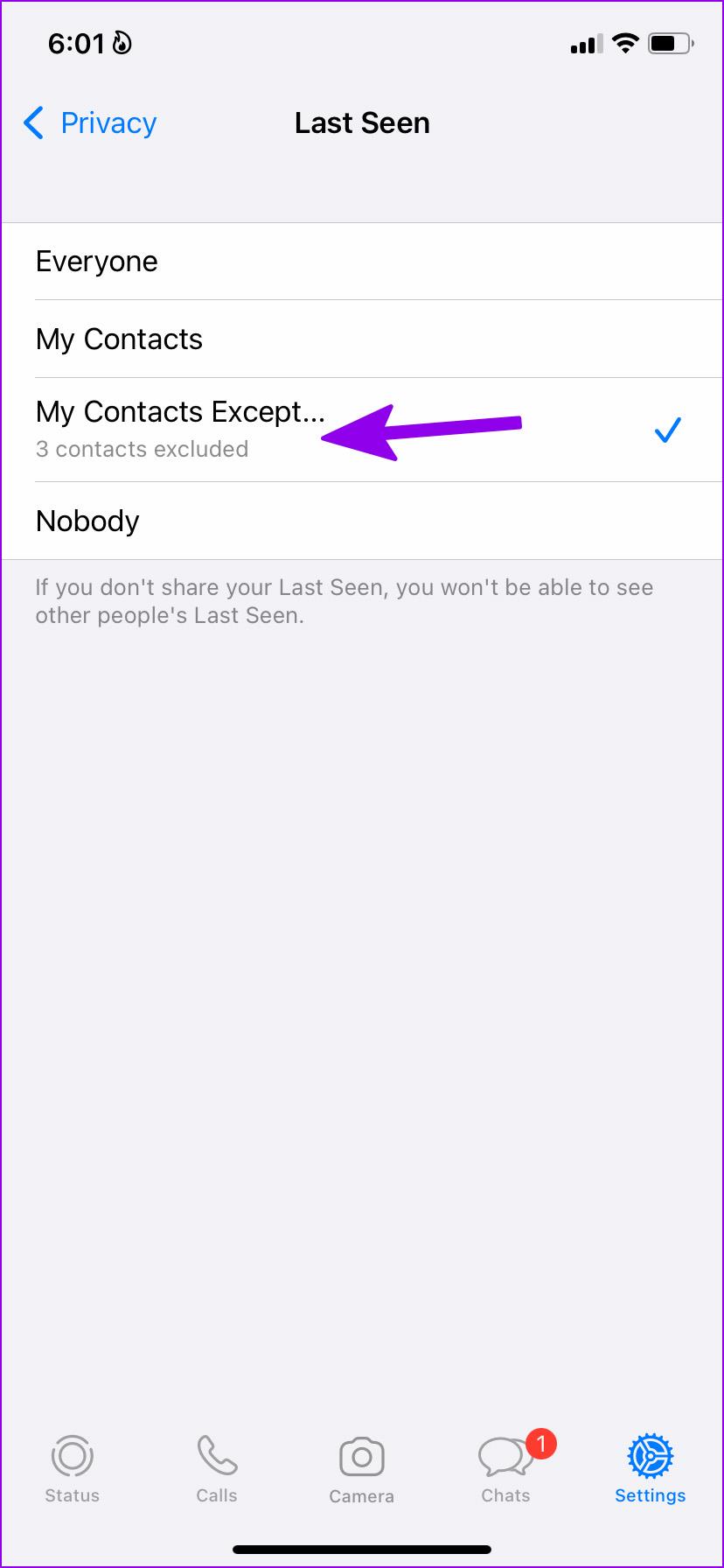
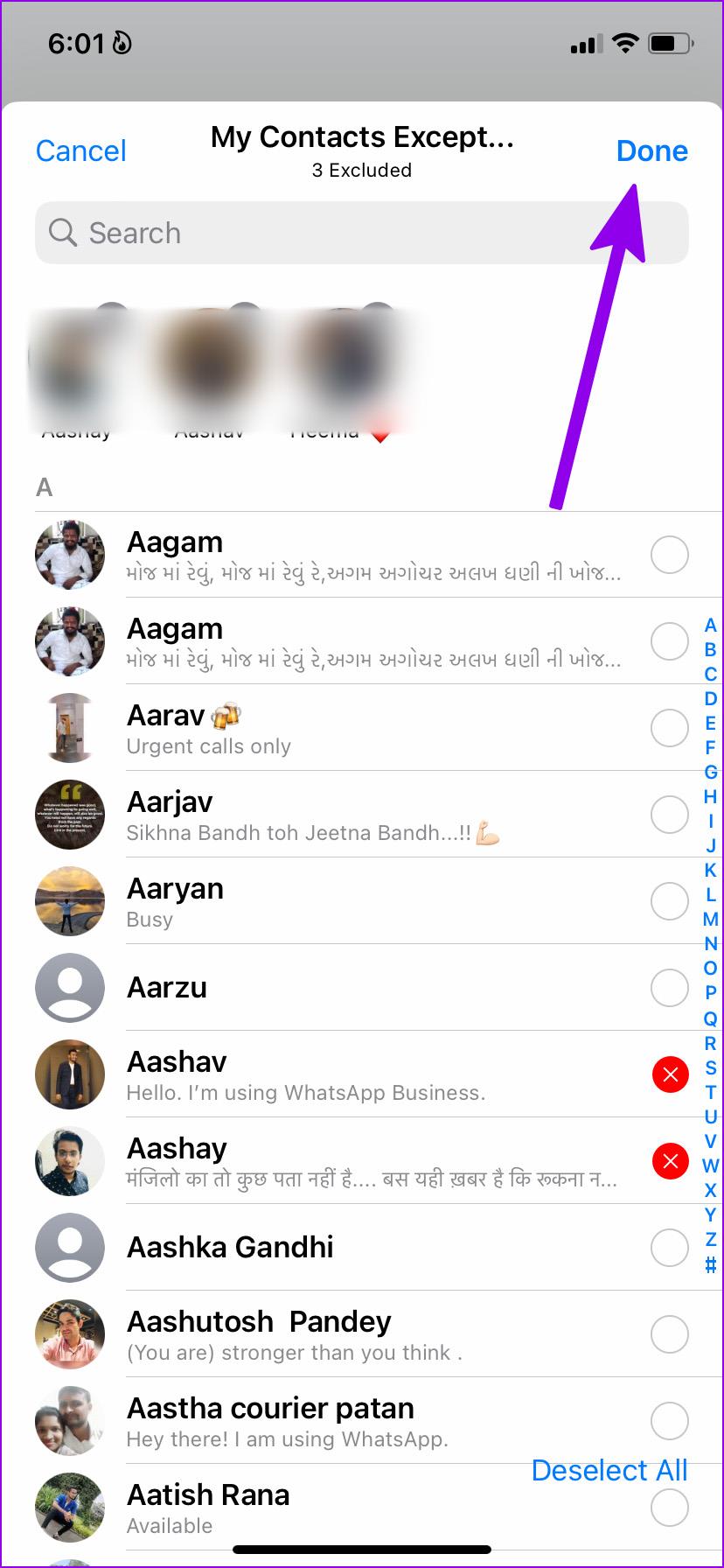
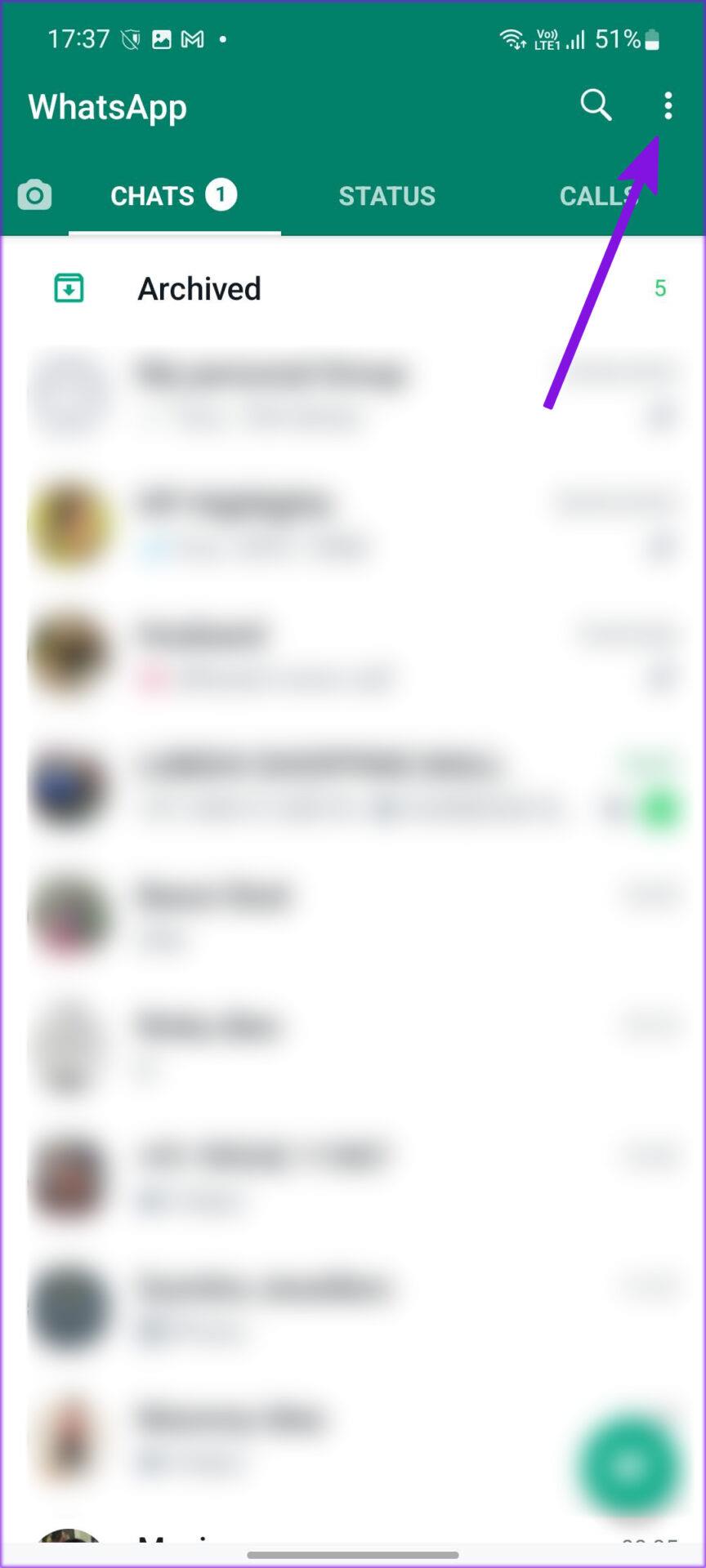
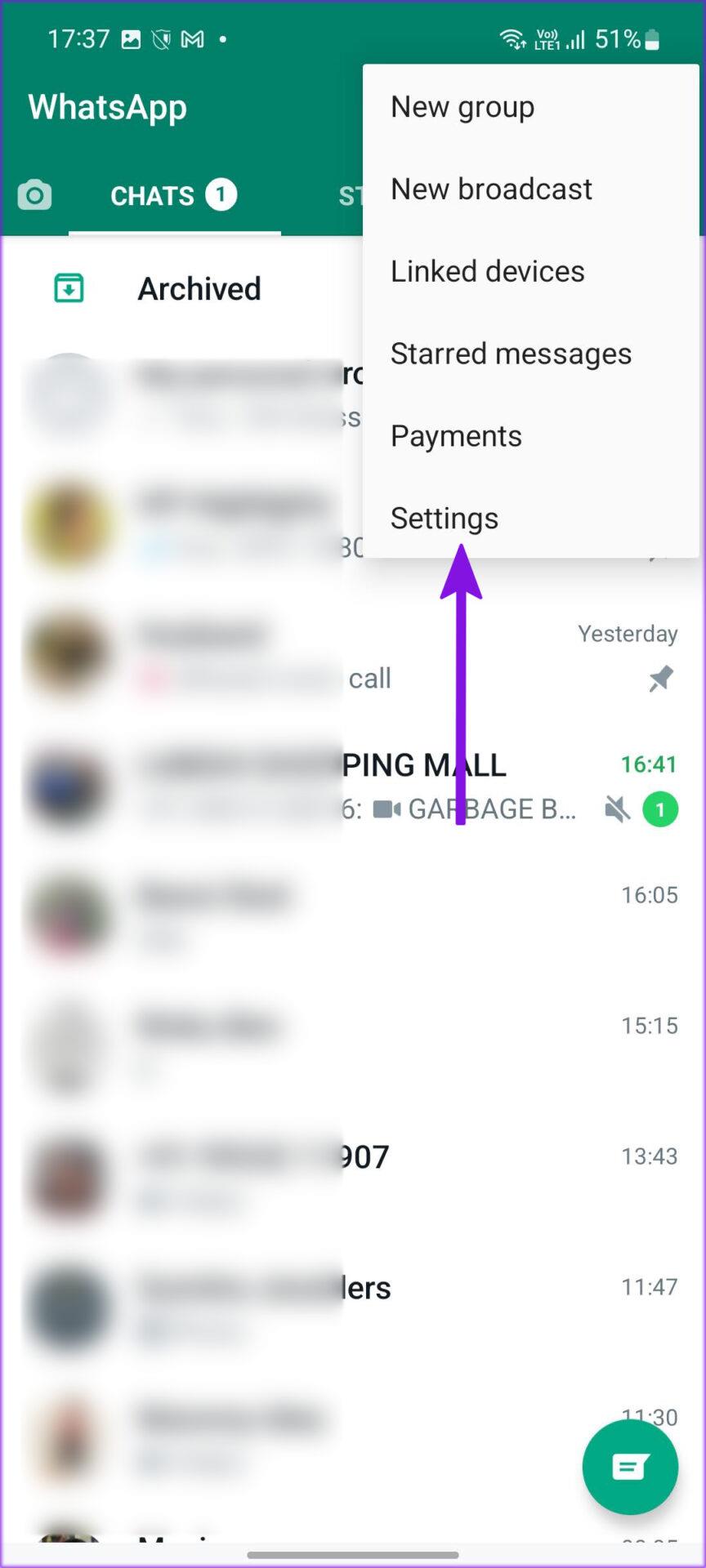
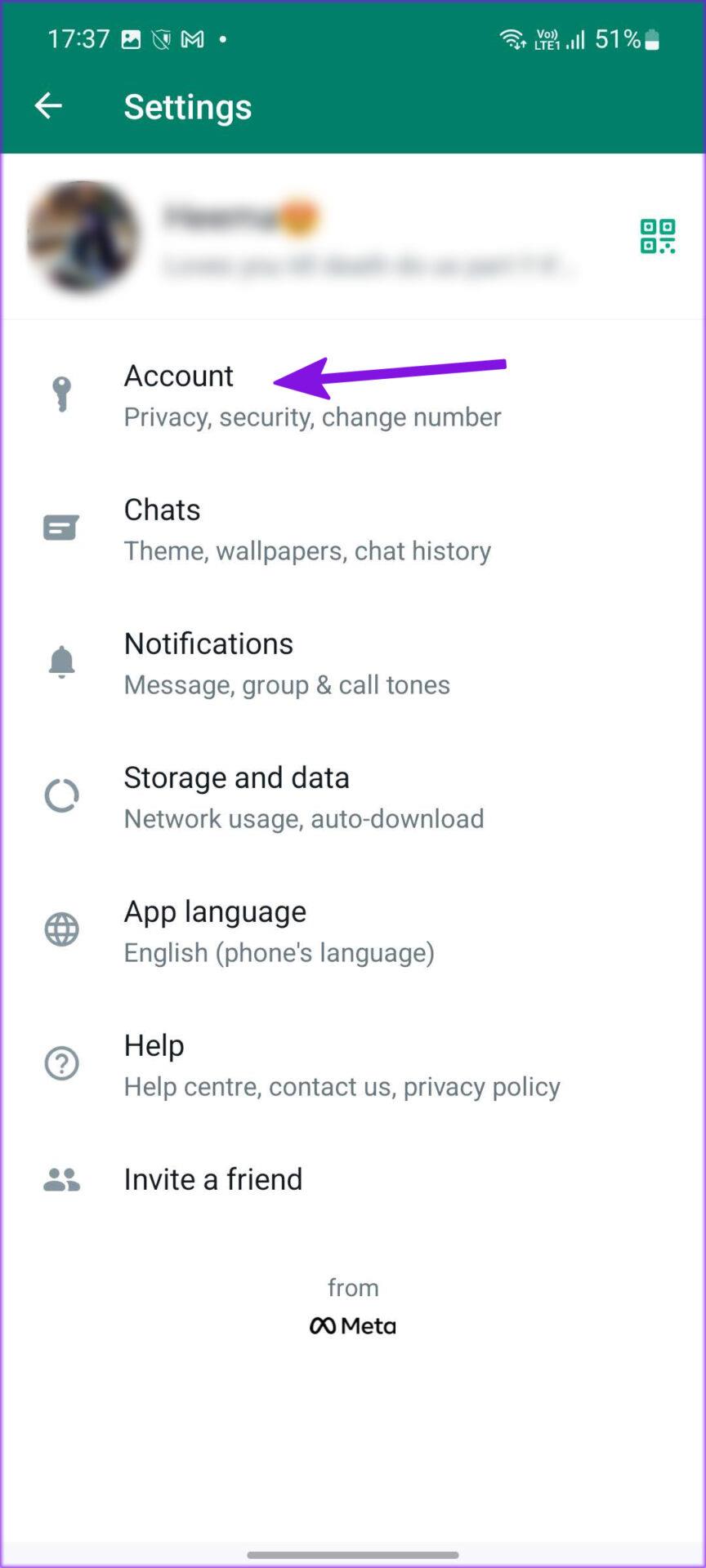
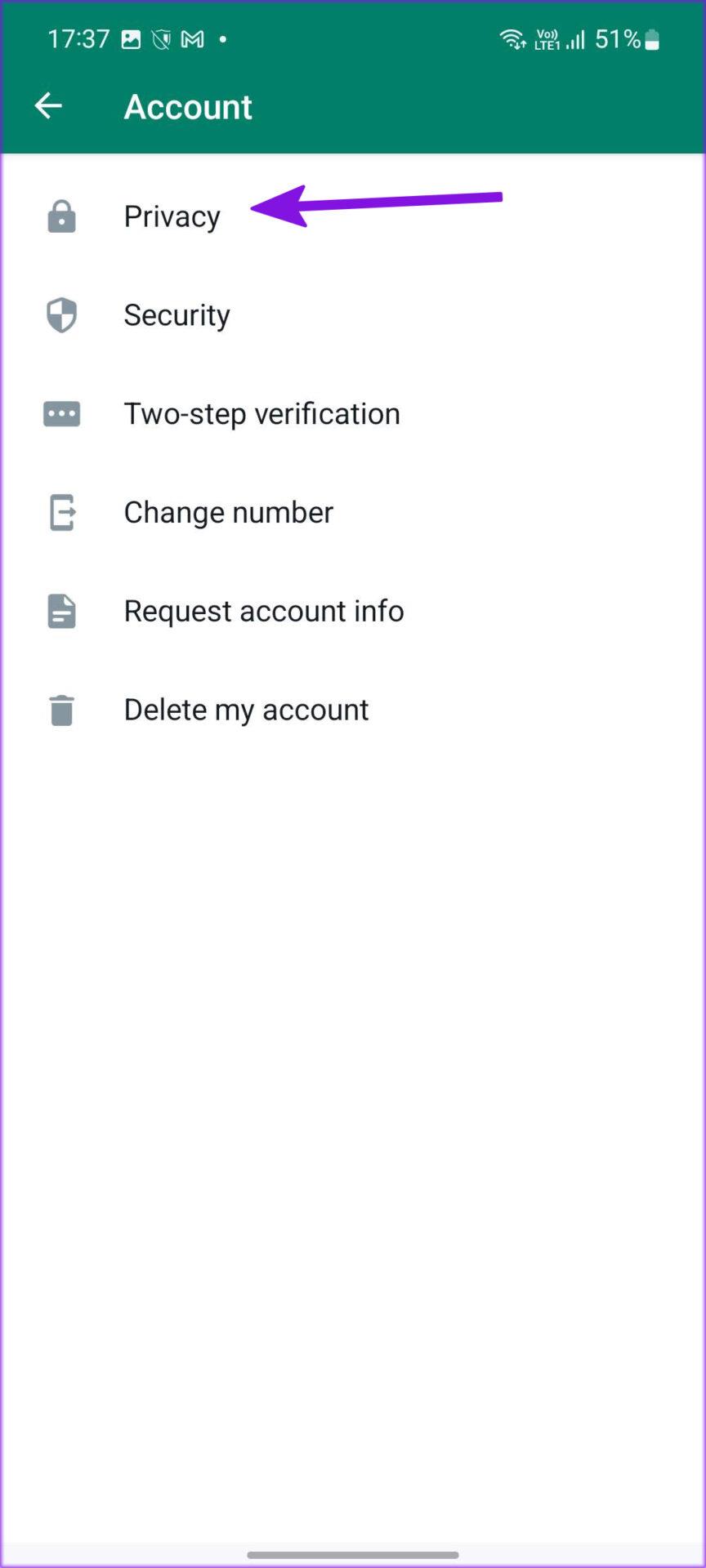
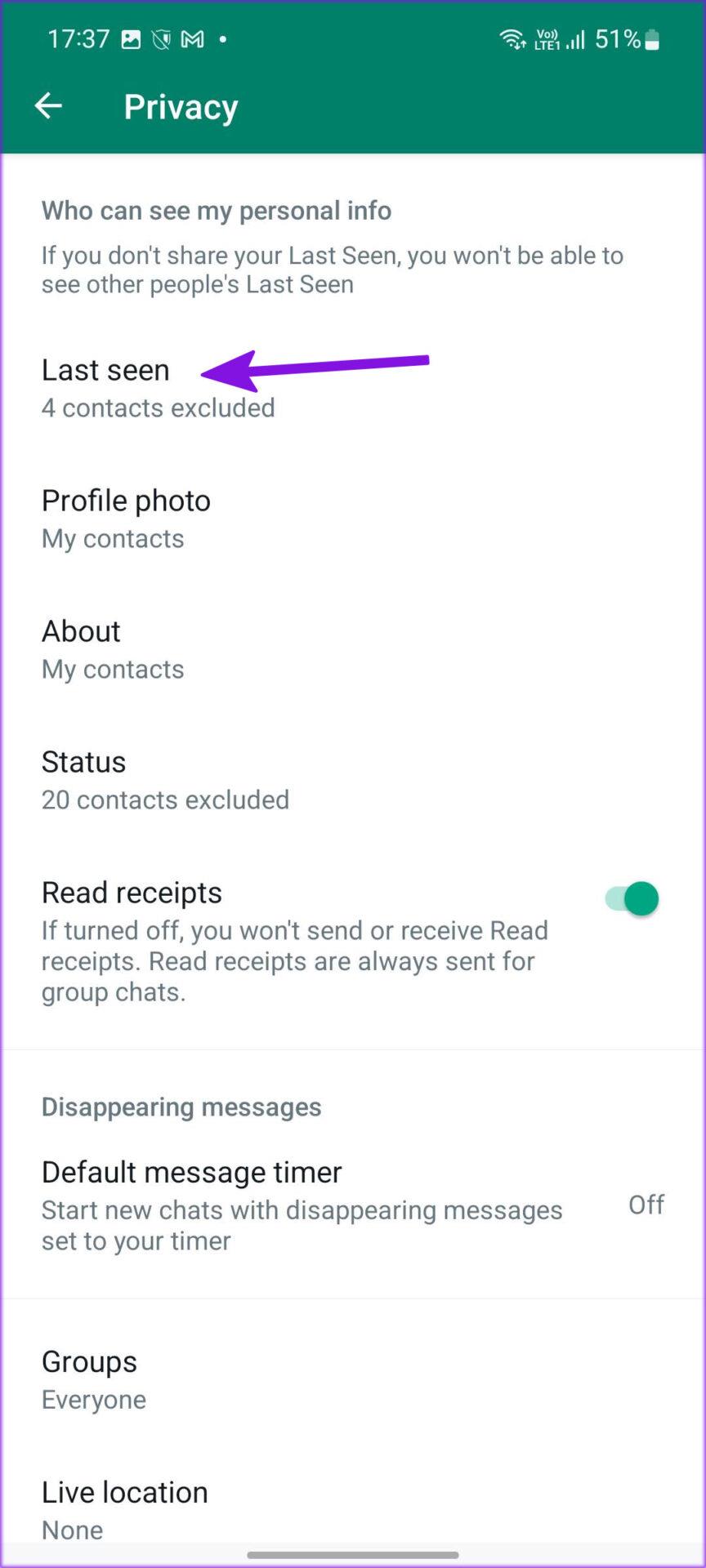
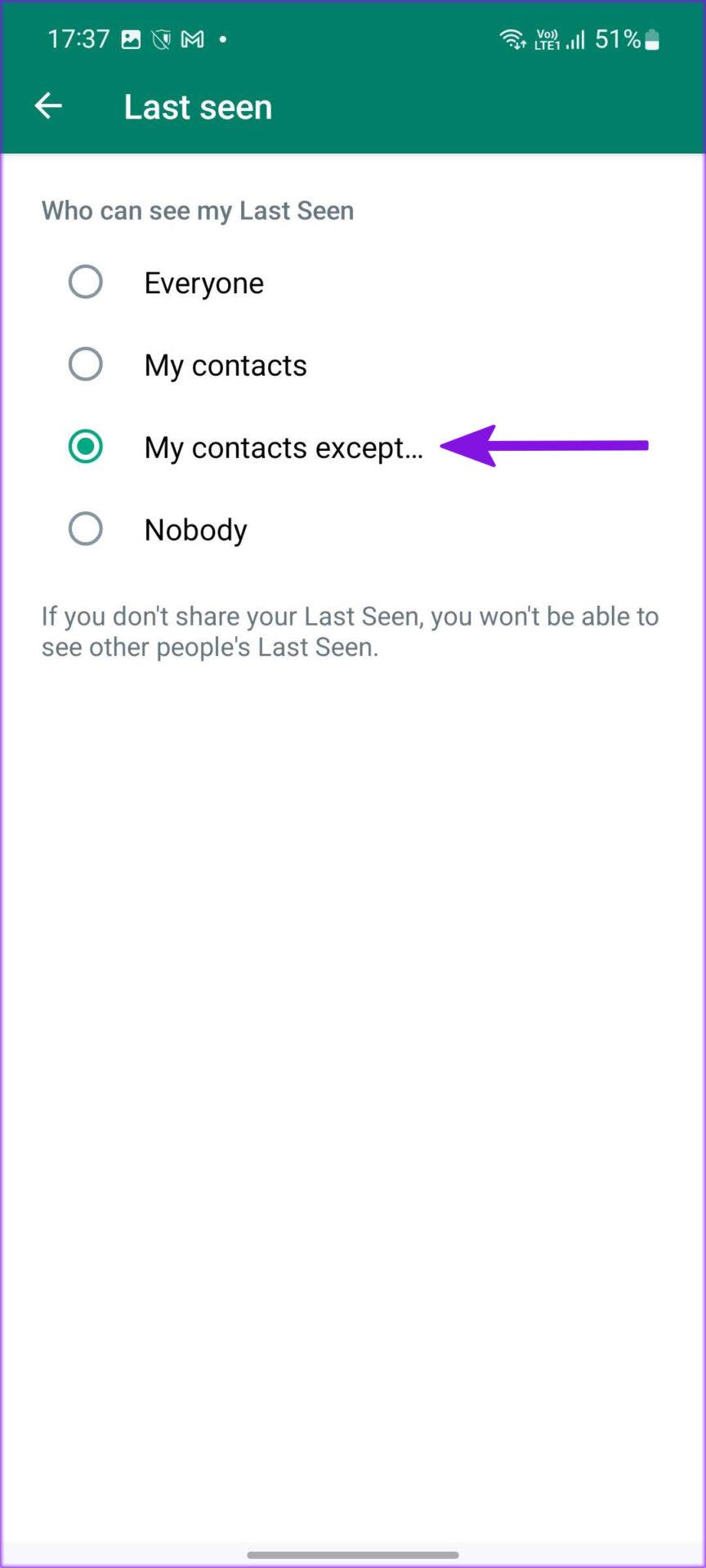
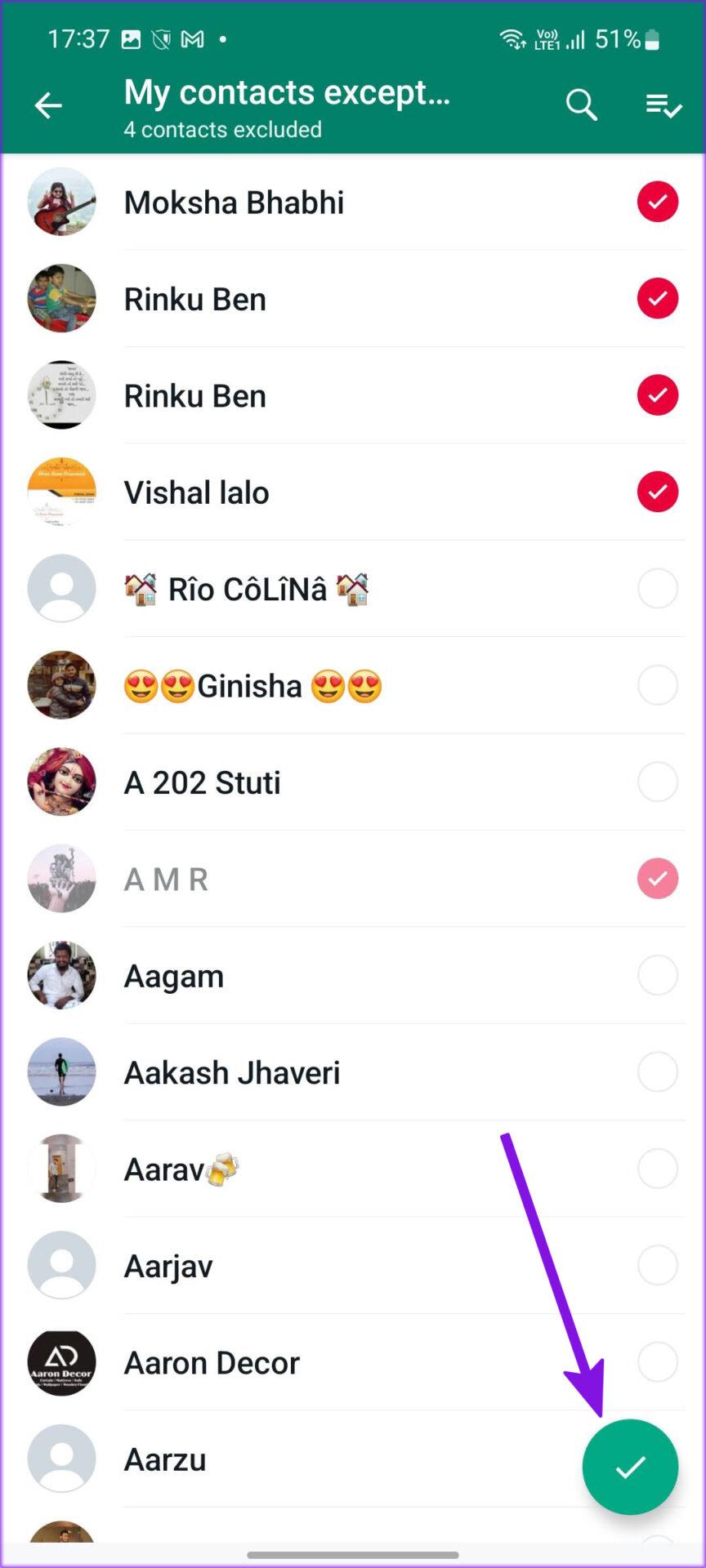


![So deaktivieren Sie Benachrichtigungen in Microsoft Teams [AIO] So deaktivieren Sie Benachrichtigungen in Microsoft Teams [AIO]](https://cloudo3.com/resources8/images31/image-2249-0105182830838.png)





![Bedingte Formatierung basierend auf einer anderen Zelle [Google Tabellen] Bedingte Formatierung basierend auf einer anderen Zelle [Google Tabellen]](https://cloudo3.com/resources3/images10/image-235-1009001311315.jpg)